Atom 作为一款高度可定制的文本编辑器,其强大的生态系统依赖于各式各样的插件,在享受插件带来便利的同时,用户也时常会遇到“atom导入插件报错”的困扰,这类错误可能由多种因素引起,从网络连接问题到版本不兼容,再到配置文件损坏,面对这些报错,无需感到沮丧,通过系统性的排查方法,绝大多数问题都可以被有效解决,本文将深入剖析常见的报错原因,并提供一套清晰、可行的排查与解决方案,帮助您恢复 Atom 的流畅工作体验。
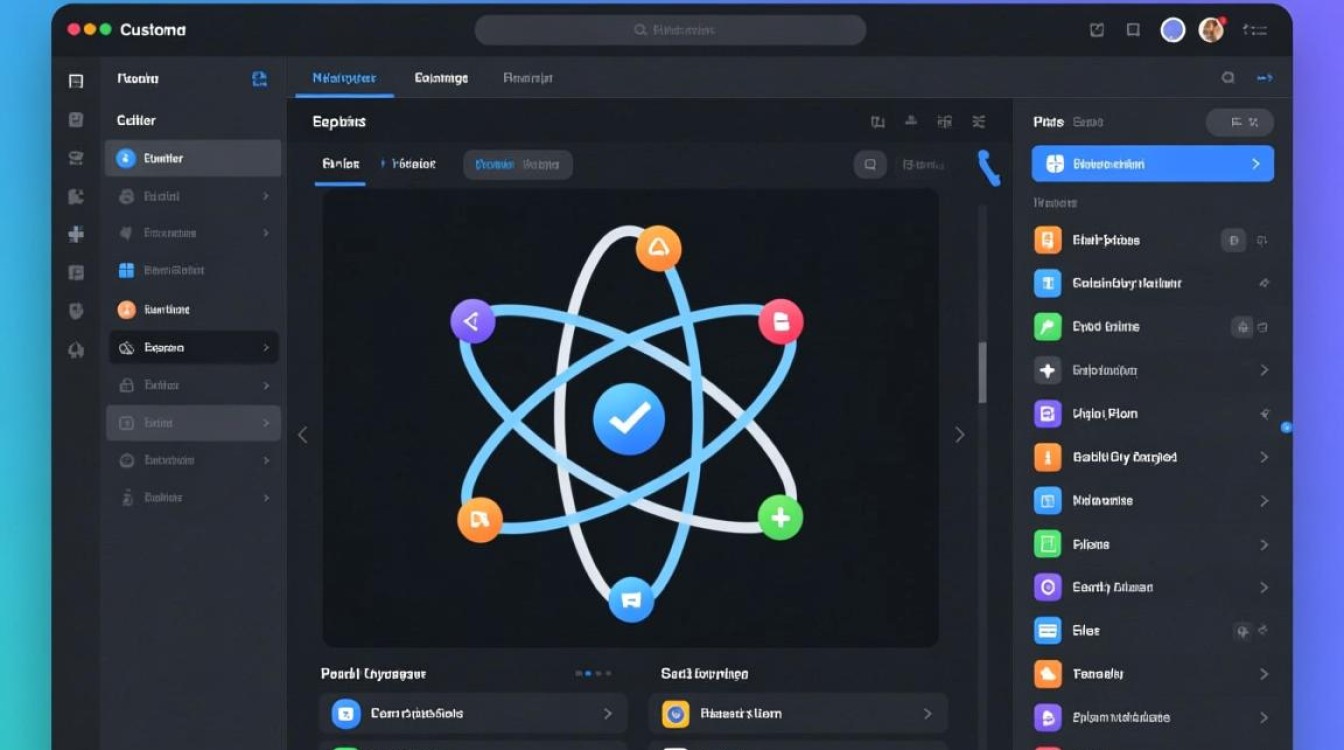
常见错误原因分析
在着手解决问题之前,了解其背后的根本原因至关重要,这不仅能帮助我们快速定位问题,还能在未来避免类似情况的发生。
网络连接问题:Atom 的插件主要通过其包管理器
apm从官方仓库或 GitHub 下载,如果您的网络环境不稳定、存在防火墙限制,或者需要通过代理服务器访问外网,都可能导致插件下载中断或失败,从而引发报错。版本不兼容:这是最常见的原因之一,包括三种情况:
- Atom 核心版本过旧:新开发的插件可能使用了较新的 Atom API,旧版本的编辑器无法支持。
- Node.js 与 npm 版本不匹配:Atom 底层依赖 Node.js,如果系统的 Node.js 或 npm 版本过低或过高,可能与当前 Atom 版本或插件所需的依赖产生冲突。
- 插件依赖项冲突:某个插件所依赖的其他库或插件版本与您已安装的版本存在冲突。
插件自身问题:插件本身可能存在 Bug、已被开发者废弃不再维护,或者与您系统中其他特定软件(如杀毒软件)产生冲突。
缓存与配置文件损坏:长期使用后,Atom 的缓存文件或核心配置文件(通常位于用户目录下的
.atom文件夹)可能因意外关闭或软件崩溃而损坏,导致插件安装或加载异常。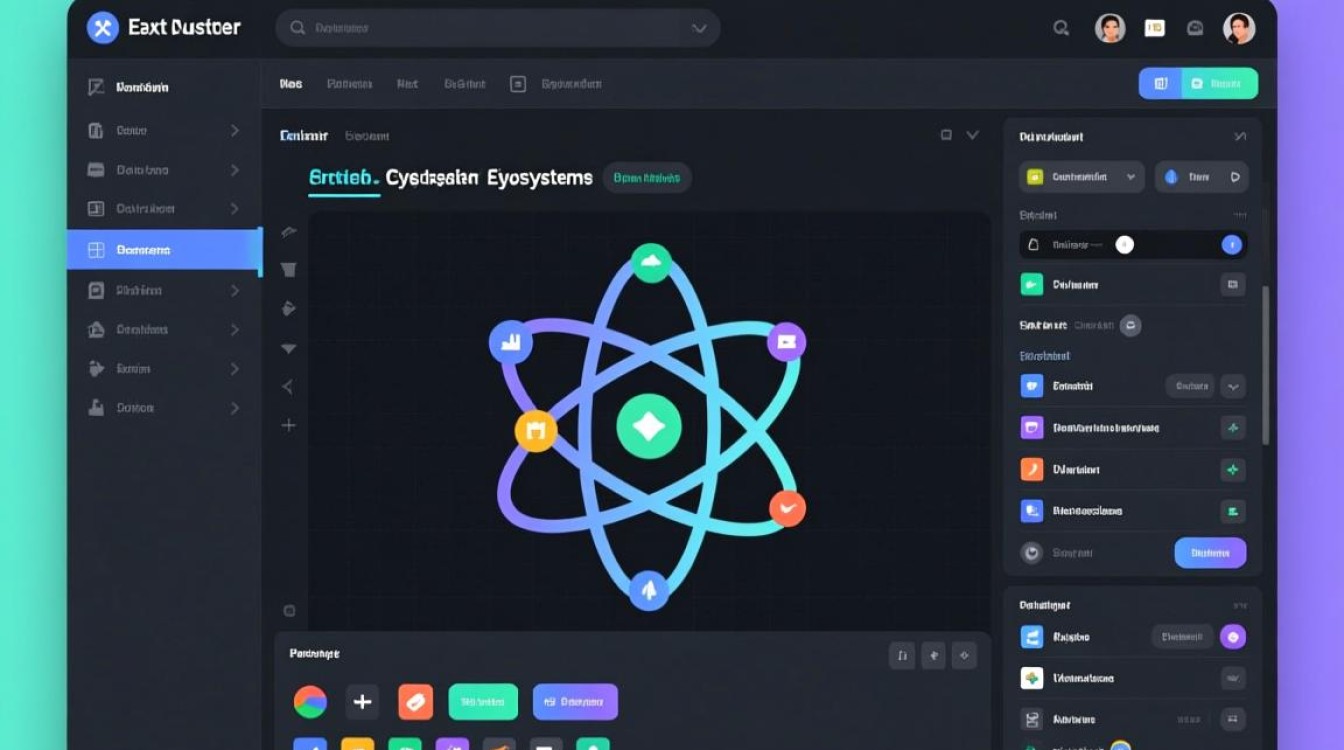
系统性排查与解决方案
遵循一个由简到繁的排查流程,可以高效地解决问题。
检查网络与代理设置
确保您的网络连接稳定,如果您身处需要代理的网络环境,请正确配置 Atom 的代理,您可以通过 Edit > Preferences > Network (Windows/Linux) 或 Atom > Preferences > Network (macOS) 来设置 HTTP 代理。
更新 Atom 编辑器
过时的 Atom 版本是许多问题的根源,请通过 Help > Check for Updates 菜单检查并安装最新版本的 Atom。
图形界面安装失败时,命令行往往能提供更具体的错误信息,打开终端(或 Windows 的 CMD/PowerShell),输入以下命令尝试安装插件:apm install [插件名]
仔细观察终端输出的错误日志,它通常会明确指出失败的原因,404 Not Found”(插件不存在)或“EACCES: permission denied”(权限问题)。
清理缓存与重置配置
如果怀疑是缓存损坏,可以尝试清理,在终端中运行:apm clean
此命令会清理 apm 的缓存,如果问题依旧,可以考虑备份并重置配置,备份您的 .atom 文件夹后,将其删除,然后重启 Atom,这将使编辑器恢复到初始状态,请谨慎操作。
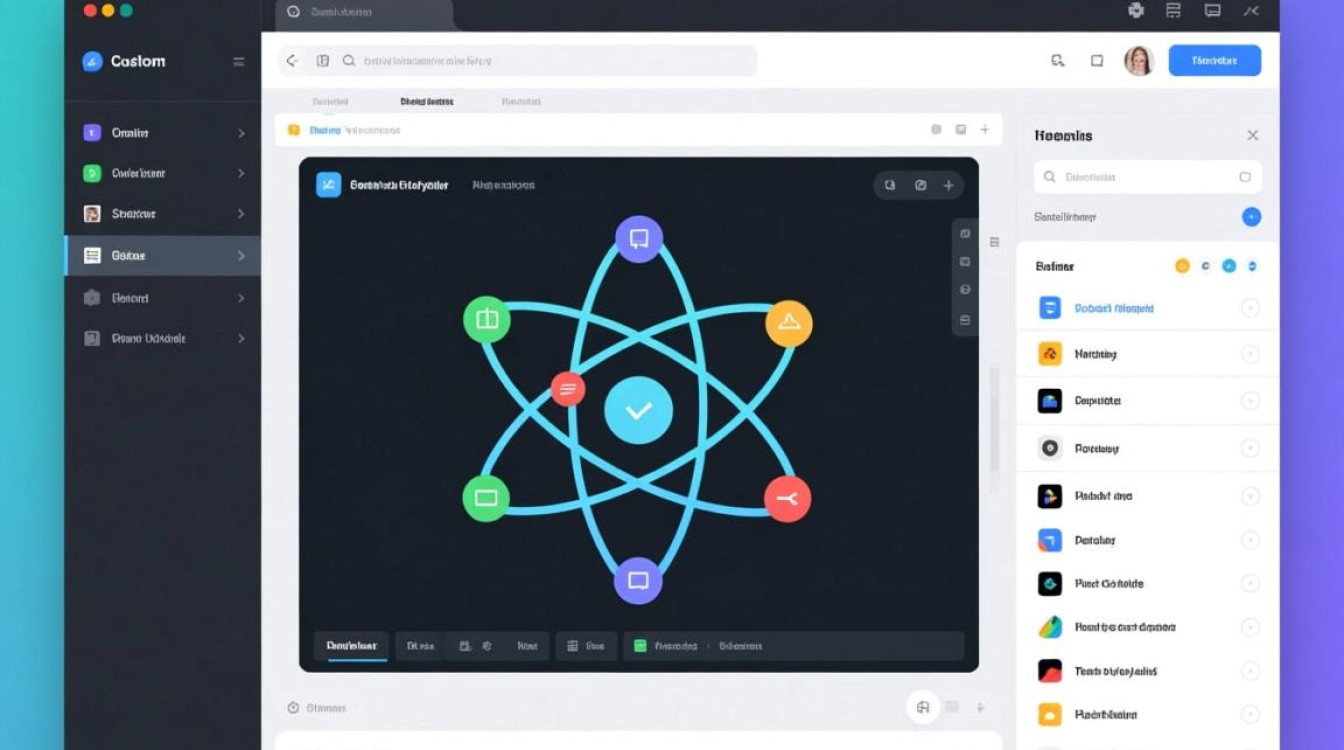
检查 Node.js 与 npm 环境
确保您的系统中安装了与当前 Atom 版本兼容的 Node.js 和 npm,建议访问 Node.js 官网下载并安装最新的 LTS(长期支持)版本。
实用排查流程表
为了更直观地指导排查,下表小编总结了常见错误现象及其对应的解决方案:
| 错误现象 | 可能原因 | 推荐操作 |
|---|---|---|
| 安装过程长时间卡住或超时 | 网络问题、代理设置错误 | 检查网络连接,配置正确的 Atom 代理设置 |
终端提示 git command not found | 系统未安装 Git 或未配置环境变量 | 安装 Git 客户端并确保其路径已添加到系统环境变量 |
终端提示 EACCES: permission denied | 文件权限不足 | 在 Linux/macOS 上使用 sudo apm install [插件名];在 Windows 上以管理员身份运行终端 |
报错信息中包含 ENOTFOUND 或 getaddrinfo | DNS 解析失败 | 尝试更换 DNS 服务器(如 8.8.8.8)或检查 Hosts 文件 |
| 报错信息明确指出版本不兼容 | Atom、Node.js 或插件依赖版本冲突 | 更新 Atom 到最新版,更新 Node.js/npm,或寻找与当前环境兼容的插件版本 |
相关问答 FAQs
解答: 这种情况通常是由图形界面的局限性导致的,Atom 的设置界面本质上是 apm 命令行工具的一个封装,它可能存在超时时间较短、错误信息显示不完整等问题,而直接使用 apm 命令行,您可以获得更详细的实时日志输出,能够更准确地诊断问题,在某些网络环境下,命令行工具的连接策略可能比图形界面更稳定、更健壮。
重装 Atom 是解决插件问题的终极手段吗?这是最好的方法吗?
解答: 重装 Atom 确实可以解决一些由核心文件损坏或配置混乱引起的疑难杂症,但它并非“终极手段”,更不总是“最好的方法”,重装操作会清除您所有的个性化设置、已安装的插件和主题,需要重新进行大量配置,成本较高,在采取重装这一“核武器”级别的操作之前,强烈建议您优先尝试本文所述的系统性排查步骤,如更新软件、清理缓存、使用命令行诊断等,这些方法更具针对性,能够以最小的代价解决大部分问题,只有在所有方法都无效,且您怀疑是编辑器核心文件本身损坏时,才应考虑备份配置后进行重装。
【版权声明】:本站所有内容均来自网络,若无意侵犯到您的权利,请及时与我们联系将尽快删除相关内容!

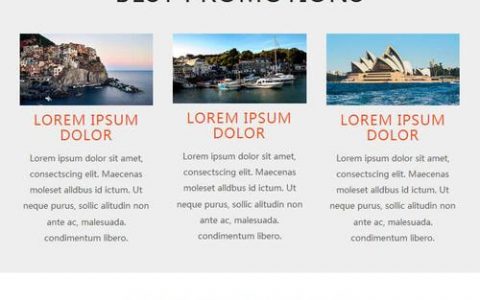


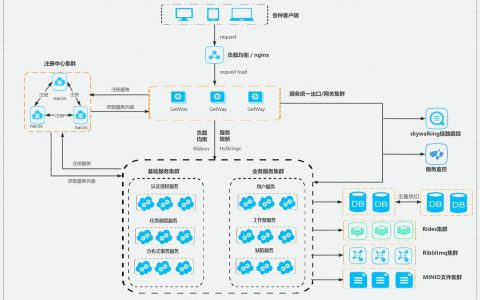

发表回复